Werbung
Dies ist eine Fortsetzung meiner vorherigen Beiträge 3 Schritte zu einem organisierten Desktop 3 Schritte zu einem organisierten Desktop Weiterlesen und Die besten Ressourcen, um Ihr Hintergrundbild zu verbessern Die besten Ressourcen, um Ihr Hintergrundbild zu verbessern Weiterlesen . Dieser Beitrag konzentriert sich auf das Vergnügen von Mac-ähnlichen Dock-Programmen.
Das einzige, was mich an Macs schon immer fasziniert hat, ist ihr Sinn für Stil und Einfachheit. Obwohl ich wirklich nicht zu einem Mac OS wechseln möchte, habe ich das Programmdock immer geliebt. Unnötig zu erwähnen, dass ich mich sehr darüber gefreut habe, dass endlich Dock-Tools für Windows verfügbar sind.
Mittlerweile gibt es eine Menge von ihnen und natürlich unterscheiden sie sich alle geringfügig. Im Allgemeinen sollen Docks Ihre Windows-Taskleiste ersetzen oder verbessern, und natürlich sehen die meisten von ihnen sehr cool aus. Hier ist eine Liste der sechs beliebtesten Docks in keiner bestimmten Reihenfolge.
Objektdock
Ich bin mir nicht ganz sicher, ob dies das erste Dock-Programm war, das herauskam, aber es ist das erste, das ich gesehen und ausprobiert habe. Für mich ist es die Mutter aller Docks. Ich finde es toll, wie viel Kontrolle Sie über das Erscheinungsbild haben - Transparenz, Farbe, Symbolgröße, Animationen usw. Eine der coolsten Funktionen ist die Unterstützung von Docklets, mit denen Sie Ihrem Dock zusätzliche Funktionen hinzufügen können, z. B. eine Uhr, Aufgabenlisten oder das aktuelle Wetter.

Eigenschaften:
- Fenster zum Andocken minimieren
- Laufende Aufgaben anzeigen
- Drag-and-Drop aktiviert
- Aussehen, Animationen, Position und Inhalt vollständig anpassbar
- Auto-Hide und Popup bei Mauszeiger
- unterstützt Docklets
- unterstützt Skins
Orbit Dock [nicht mehr verfügbar]
Dieser ist völlig anders, sehr faszinierend, hat aber noch einen langen Weg vor sich. Das Orbit Dock befindet sich nicht auf Ihrem Desktop und nimmt Platz ein. Es ist ausgeblendet und wird bei Aktivierung (standardmäßig) durch Drücken der mittleren Maustaste als Kugel um den Cursor angezeigt.
Zum Glück für alle Firefox-Benutzer können Sie den Aktivierungsschlüssel in etwas anderes ändern. Mit dem Mausrad kannst du dich durch die Gegenstände auf der Kugel drehen, was ich extrem cool finde. Leider ist das Hinzufügen neuer Elemente ein Schmerz, es sei denn, ich habe etwas verpasst. Alles muss separat hinzugefügt werden, Drag & Drop funktioniert nicht. Einmal konfiguriert, ist es ein praktisches Tool, mit dem Sie all die Zeit sparen, die Sie zuvor für die Jagd aufgewendet haben Klicken Sie mit der Maus über den Bildschirm, um die Starttaste zu drücken oder ein verstecktes Dock auf der anderen Seite des Bildschirms zu öffnen Desktop. Bitte beachten Sie, dass für dieses Programm Microsoft .NET Framework erforderlich ist!
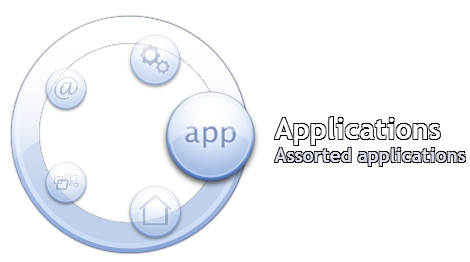
- Starten Sie Programme, Dateien, Ordner oder URLs
- Halten Sie die Steuerelemente an Ihren Finger- oder besser Cursorspitzen bereit
- öffnet sich bei mittlerem Mausklick
- versteckt sich automatisch, wenn der Cursor zurückgezogen wird
- Inhalt vollständig anpassbar
MobyDock
Dies ist einer von zwei Docks derselben Firma. Sauerstoff hat auch Y'Z Dock unter seinen Flügeln. Lassen Sie mich zuerst zwei Sätze über das Y'Z-Dock verlieren. Es ist ein klassisches Dock, das beim ersten Start völlig leer erscheint. Es ist einfach und dennoch gründlich anpassbar, unterstützt Docklets, automatische Ausblendungen und -shows und benötigt nur sehr wenig Systemressourcen.
Zurück zu MobyDock, das nicht so einfach ist. Wie in der Abbildung unten zu sehen ist, zeigt dieses Tool Ordner- und Programmverknüpfungen (links) sowie ausgeführte Anwendungen und geöffnete Ordner (rechts), genau wie die Windows-Taskleiste. Das Beste ist, dass MobyDock mit einem Screenshot-Dienstprogramm ausgestattet ist, mit dem Sie Ihre POP-E-Mail-Konten überprüfen und Popup-Menüs für Ihren bevorzugten Media Player anzeigen können, sodass Sie diese direkt vom Dock aus steuern können. Leider ist es nicht möglich, die Elemente auf der rechten Seite wie in der Windows-Taskleiste nachzubestellen. ;)

- Aussehen, Animationen und Inhalte vollständig anpassbar
- Taskleistenelemente anzeigen (Anwendungen ausführen)
- Drag-and-Drop aktiviert
- Auto-Hide und Popup bei Mauszeiger
- Überprüfen Sie die POP-E-Mail-Konten
- Steuern Sie den bevorzugten Media Player
- Sofortige Screenshots
RK Launcher
Ich habe RK Launcher entdeckt, als ich FlyakiteOSX installiert habe. Shankar hat dieses Transformationspaket in seinem Beitrag von behandelt 5 Packs zum Transformieren von Windows in ein anderes Betriebssystem 5 Pakete zum Umwandeln von Windows in ein anderes Betriebssystem Weiterlesen . Es sieht dem zuvor erwähnten Y'Z Dock sehr ähnlich, ist jedoch reich an Funktionen.
Eigenschaften:
- Fenster zum Andocken minimieren
- Drag-and-Drop aktiviert
- Unterstützung für mehrere Monitore
- Auto-Hide und Popup bei Mauszeiger
- vollständig anpassbar
- unterstützt Docklets
- Themen installieren
- Y’Z Dock-Hintergründe importieren
RocketDock
Dieses Programm wurde einige Male auf MUO erwähnt und hat wirklich die ganze Aufmerksamkeit verdient.
Eigenschaften:
- Fenster zum Andocken minimieren
- Echtzeit-Fenstervorschau unter Vista
- Ausführen von Anwendungsindikatoren
- Drag-and-Drop aktiviert
- Unterstützung für mehrere Monitore
- Auto-Hide und Popup bei Mauszeiger
- vollständig anpassbar
- tragbar
- ObjectDock Docklet-Unterstützung
- Kompatibel mit MobyDock-, ObjectDock-, RK Launcher- und Y'z Dock-Skins
JetToolBar
Dies ist das am wenigsten stilvolle Programm unter allen genannten und es ist etwas anders. JetToolBar enthält keine ausgefallenen Animationen oder Texturen und soll Ihre Taskleiste nicht ersetzen. Stattdessen enthält es eine Vielzahl von Standardkategorien und -programmen. Um dieses Tool effizient zu gestalten, erfordern die Kategorien einige Aufmerksamkeit. Sie können sie nach Belieben entfernen oder umbenennen, neue hinzufügen, Symbole ändern und Programmverknüpfungen hinzufügen oder entfernen. Außerdem dockt das Programm standardmäßig über Ihre Taskleiste an und nimmt die gesamte Bildschirmbreite ein. Der Screenshot zeigt JetToolBar, wenn es in der Mitte positioniert ist, d. H. Im Fenstermodus.

- vollständig anpassbare Kategorien
- Fügen Sie eine beliebige Programmverknüpfung hinzu
- Auto-Hide und Popup bei Mauszeiger
- Dock auf beiden Seiten Ihres Bildschirms
- im Fenstermodus ausführen (kleiner)
- frei von ressourcenfressenden Animationen
Sie sehen, es gibt ein Dock für alle. Persönlich war ich mit keinem der kostenlosen Programme voll zufrieden und entschied mich, ObjectDock Plus mit dem schönen Dock mit Registerkarten zu kaufen. Aber ich bin nur gierig und muss alle Extras haben. :)
Ich sammle immer noch Ihre Screenshots und Kommentare dazu, wie Sie Ihren Desktop angepasst haben. Vielen Dank an diejenigen, die bereits teilgenommen haben!
Tina schreibt seit über einem Jahrzehnt über Verbrauchertechnologie. Sie hat einen Doktortitel in Naturwissenschaften, ein Diplom aus Deutschland und einen MSc aus Schweden. Ihr analytischer Hintergrund hat ihr geholfen, sich als Technologiejournalistin bei MakeUseOf zu profilieren, wo sie jetzt die Keyword-Recherche und -Operationen verwaltet.

